今天和大家分享word自动生成目录的小方法,只需简单4步,即可自动生成目录!希望对你有所帮助!
准备工作
我们利用Word文档的标题样式来制作目录,我们先根据文档的格式要求,设置好标题样式,一级目录对应“标题1”,二级目录对应“标题2”,依次类推。
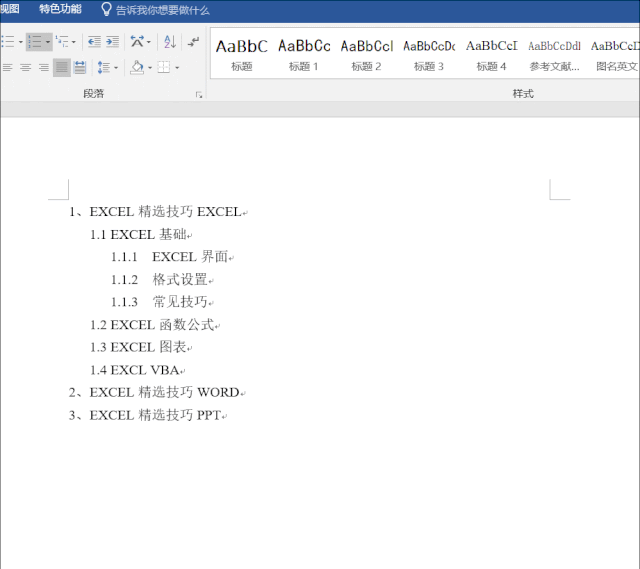
设置各级标题
将我们刚才设置的标题样式应用到我们的各级目录上
选中要设置的标题–点击标题样式,就可以设置完成了
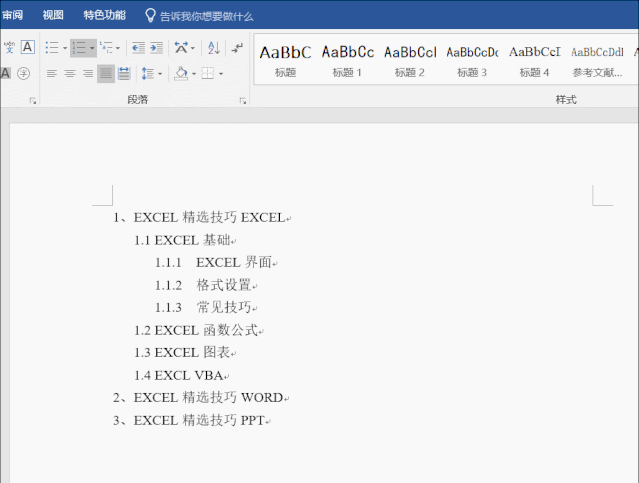
设置标题编号
利用各级标题设置功能设置好各级标题的编号
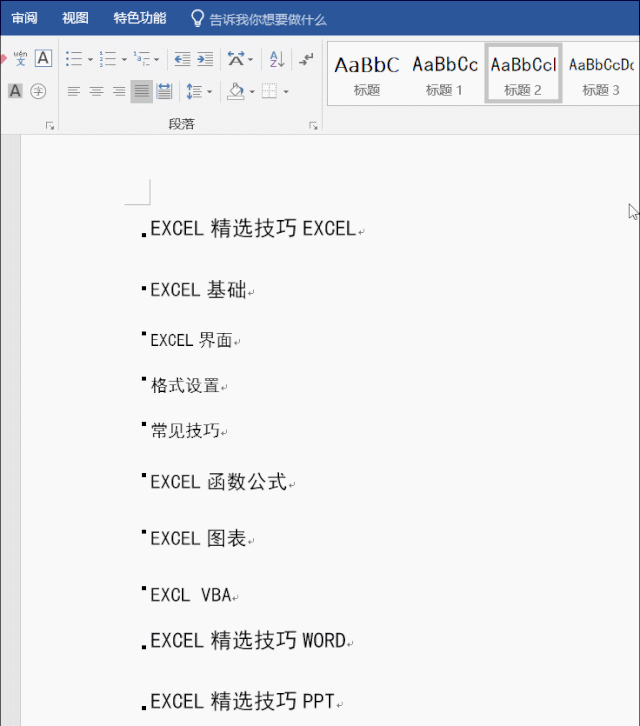
插入目录
我们插入一个空白页来制作目录。
选择“引用”选项卡,点击“目录”,自定义目录,里面可以设置目录的级别,我们设置为“3”级,即可插入目录!
目录更新
一份长文档的必定要经过许多次更改,如果文档结构发生了更改,应该如何来更新呢,我们这样制作的目录是可以自动更新的,只需要鼠标右键,更新域-更新整个目录就可以了!